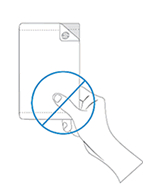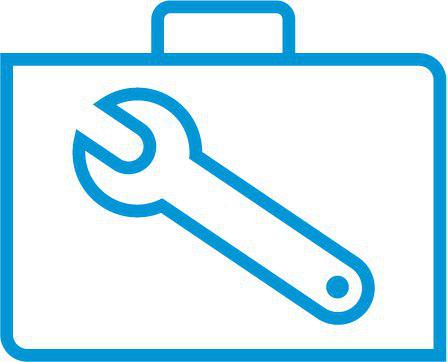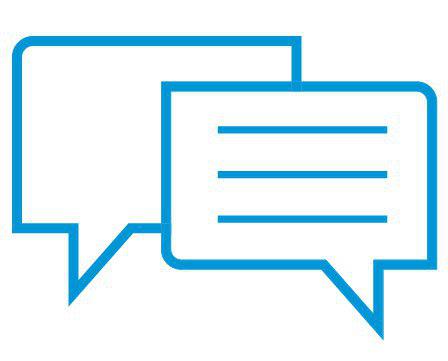客戶支持-知識庫
HP Sprocket Studio-提高打印質量
步驟1:檢查相紙
從紙盒中取出照片紙,然後檢查是否有質量問題。
-
打開紙盒蓋.
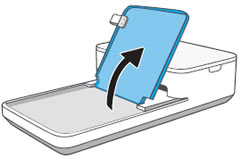
-
從紙盒中取出照片紙.
-
檢查照片紙是否存在質量問題.
-
兼容紙:使用原裝的100 x 148毫米(4 x 6英寸)HP Sprocket Studio相紙.
警告:
請勿使用標準照片紙。 可能會損壞打印機和墨盒. -
紙張的光面有污垢或指印:用超細纖維布仔細擦拭表面,然後再放回紙堆中.
-
紙張起皺,彎曲或撕裂:將其從紙疊中丟棄。
-
-
拿住照片紙的側面,然後將其HP徽標朝下放入紙盒中。.
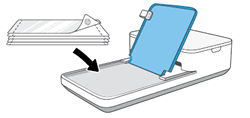
-
合上紙盒蓋,然後發送打印作業.
如果打印質量仍然不能接受,請繼續下一步。
步驟2:升級Sprocket固件
HP會定期發布固件更新。 升級固件可能會解決問題.
-
如果您使用的是可選的HP Sprocket Studio移動電源,請斷開連接,然後將電源線連接到打印機和牆上的電源插座上。.
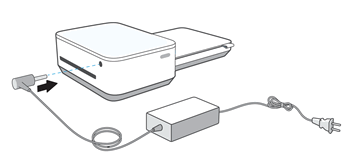
-
打開打印機,然後確保您的移動設備已連接到Internet.
-
在您的移動設備上,打開HP sprocket應用程序.
-
點按 菜單圖標
 , 然後點擊 鏈輪.
, 然後點擊 鏈輪. -
輕敲 管理打印機,確保選擇了您的Sprocket,然後p 印表機設定.
-
在 打印機設置,查找 固件升級.
-
如果顯示固件升級, 輕敲 獲取固件升級,按照屏幕上的提示完成更新,然後發送打印作業。 如果打印 質量還是不能接受的,繼續下一步.
-
如果沒有顯示固件升級選項,則說明固件是最新的。 繼續下一步.
-
步驟3:嘗試其他方法
以下提示可能有助於提高打印質量.
-
確保光線充足,可以清楚地看到照片的主題。 使用移動設備上的閃光燈提高照片質量.
-
確保圖像的最低分辨率為每英寸1836 x 1224像素(ppi)。從移動設備捕獲的屏幕圖像可能沒有足夠的分辨率,無法獲得最佳的打印質量。
-
使用HP sprocket應用自動修復特徵.在打印預覽屏幕上,點擊 編輯或編輯 圖標
 ,
然後點擊 Autofix 魔杖
,
然後點擊 Autofix 魔杖  或者
或者  . 該應用程序會自動調整照片。 點按 複選標記
. 該應用程序會自動調整照片。 點按 複選標記 保存更改,然後點擊 Print 圖標
保存更改,然後點擊 Print 圖標  .
. -
使用HP sprocket應用調整照片的對比度和亮度。 在打印預覽屏幕上,點擊 編輯或編輯 圖標
 , 然後點擊 調整項 圖標
, 然後點擊 調整項 圖標  .
調整亮度和對比度,點擊 複選標記
.
調整亮度和對比度,點擊 複選標記 保存所有更改,然後點擊
打印 圖標
保存所有更改,然後點擊
打印 圖標  .
. -
避免觸摸照片紙的光面。 處理HP Sprocket Studio相紙時,請確保握住其邊緣或穿孔的標籤。 觸摸有光澤的一面可能會留下 指紋和其他污跡,可能會影響打印質量。
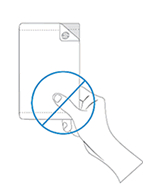
-
請勿打開紙盒蓋。 如果紙盒蓋長時間打開,則灰塵會積聚在光滑的表面上.
-
將照片紙存放在陰涼乾燥的地方,避免與水接觸。 如果水濺到照片紙上,請盡快將其擦去,以免損壞照片紙。.

 Diagnostic
Diagnostic

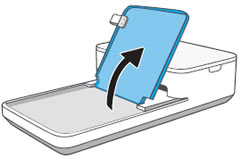
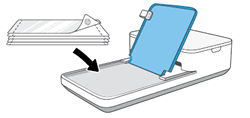
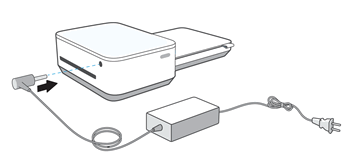
 , 然後點擊
, 然後點擊  ,
然後點擊
,
然後點擊  或者
或者  . 該應用程序會自動調整照片。 點按
. 該應用程序會自動調整照片。 點按  保存更改,然後點擊
保存更改,然後點擊  .
. .
調整亮度和對比度,點擊
.
調整亮度和對比度,點擊